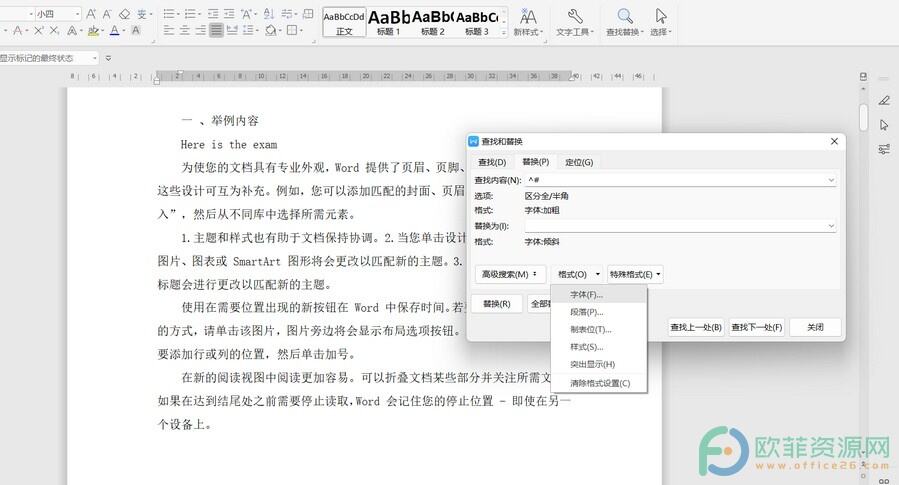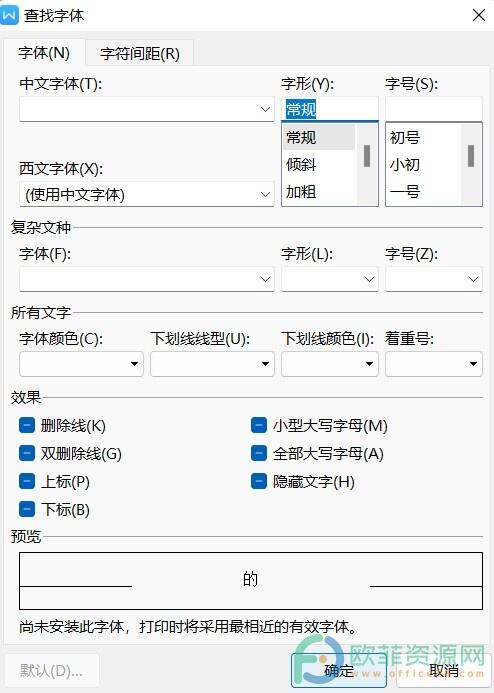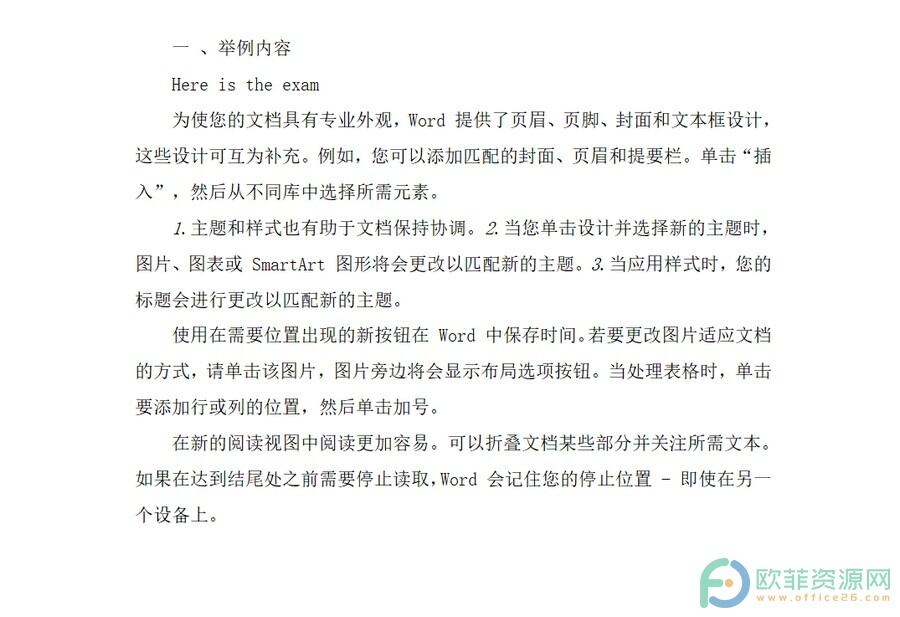电脑版WPS怎么批量设置数字倾斜
办公教程导读
收集整理了【电脑版WPS怎么批量设置数字倾斜】办公软件教程,小编现在分享给大家,供广大互联网技能从业者学习和参考。文章包含370字,纯文字阅读大概需要1分钟。
办公教程内容图文
第一步:打开电脑版WPS
word文档,按下键盘上的Ctrl+H键打开“查找和替换”窗口,在“查找内容”处输入“^#”符号,接着点击“格式”,在其下拉选项中点击“字体”;
第三步:回到“查找和替换”窗口后,可以看到“查找内容”下的“格式”为“字体:非倾斜,非加粗”,我们点击定位到“替换为”处,如果“替换为”下的“格式”为“字体:倾斜”我们就直接点击“全部替换”,如果格式不对,我们就点击“格式”,进入“替换字体”窗口后在“字形”处点击“倾斜”,点击“确定”回到“查找和替换”窗口后再点击“全部替换”,点击全部替换后,会出现替换了多少处的提示,我们点击“确定”,然后点击“关闭”;
办公教程总结
以上是为您收集整理的【电脑版WPS怎么批量设置数字倾斜】办公软件教程的全部内容,希望文章能够帮你了解办公软件教程电脑版WPS怎么批量设置数字倾斜。
如果觉得办公软件教程内容还不错,欢迎将网站推荐给好友。